卓越性能模式是一种特殊电源模式,可以优化系统资源分配,从而使电脑运行得更流畅,那么win11专业工作站版怎么开启卓越性能呢?打开控制面板,进入电源选项,在隐藏附加计划下方就能看到卓越性能模式,点选就能开启,如果看不到的话就打开Windows终端,输入下文提供的代码,这个时候电源选项就会出现卓越性能模式了。
win11专业工作站版怎么开启卓越性能:
1、在任务栏上点击搜索图标,在输入框中键入“控制面板”,回车,即可打开控制面板窗口。
2、在控制面板窗口中,查看方式选择大图标,找到“电源选项”,点击进入。
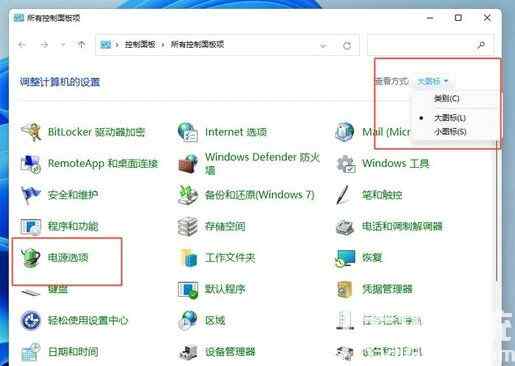
3、进入电源选项后,我们就可以看到“平衡”、“节能”等选项,此时点击“显示附加计划”,即可看到“高性能”选项,至于“卓越性能”选项只有部分用户电脑上会出现,如果你到这一步,已经有了“卓越性能”选项,直接选择该选项就可以了。对于没看到“卓越性能”选项的用户,跟着小编的步骤继续往下走。
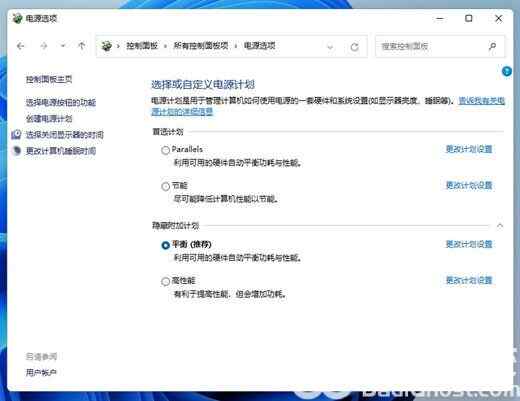
4、右键点击任务栏上的开始菜单图标,选择“Windows终端(管理员)”。
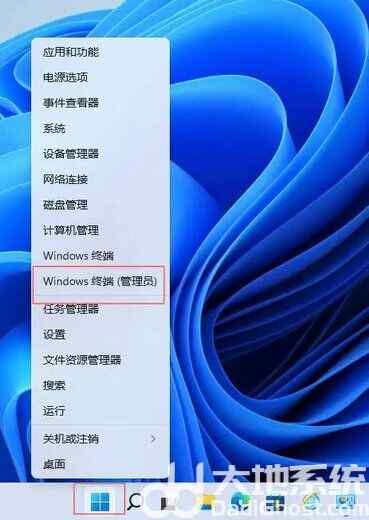
5、在弹出的窗口中输入以下代码,然后回车,出现“电源方案xxxxxx卓越性能”即表示成功。
powercfg -duplicatescheme e9a42b02-d5df-448d-aa00-03f14749eb61
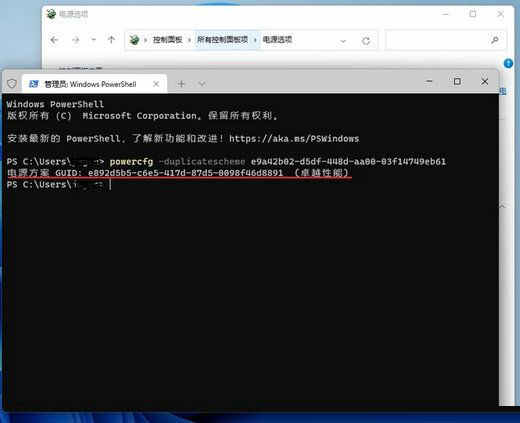
6、此时我们回到控制面板,退出并重新进入电源选项,就可以看到“卓越性能”选项了,选择该选项就好了。
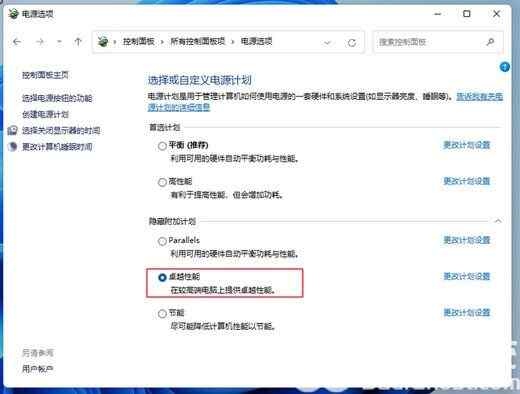
以上就是win11专业工作站版怎么开启卓越性能 win11专业工作站版开启卓越性能教程的内容分享了。








 Soundop Audio Editorv1.7.8.11破解版
Soundop Audio Editorv1.7.8.11破解版
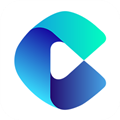 多御浏览器PC版 V1.1.0.0 官方版
多御浏览器PC版 V1.1.0.0 官方版
 WesternDigital SSD Dashboard V3.6.2.7 下载
WesternDigital SSD Dashboard V3.6.2.7 下载
 星愿浏览器v7.0.1000.2003官方最新版
星愿浏览器v7.0.1000.2003官方最新版
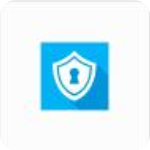 Secret Disk Prov2021.0.0中文破解版
Secret Disk Prov2021.0.0中文破解版
 文件分拣机(FileSorter)V2.4中文绿色版
文件分拣机(FileSorter)V2.4中文绿色版
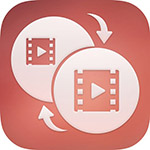 万能视频格式转换器v11.09绿色破解版
万能视频格式转换器v11.09绿色破解版
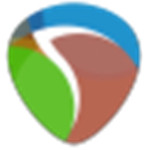 reaper 6v6.02中文破解版(免安装)
reaper 6v6.02中文破解版(免安装)